Win10怎么禁用Win键?Win10禁用Win徽标键方法
发布时间:2016-05-09 14:33:59 作者:佚名  我要评论
我要评论
说起键盘上那个带Windows徽标的按键(即俗称的Win键),很多人对它又爱又恨。爱它是因为Win键带来很多便利,呼出开始菜单或是切换到开始屏幕,而且通过Win键加其它键组合可以实现很多快捷操作。今天来看看禁用Win键方法吧
很多游戏玩家们在Windows10系统中玩游戏时,都碰到过从游戏界面突然弹到了系统桌面的情况,当用户切换回游戏时,很有可能已经被KO了!这是怎么回事呢?其实,该问题可能是用户不小心按到键盘上的“Windows徽标键”导致的。下面小编给大家介绍Win10禁用Win徽标键的两种方法,帮助大家解决该问题。
方法一:使用软件屏蔽Win键,需要360安全卫士
1、打开360安全卫士,点击右下角的“更多”;

2、在“游戏优化”分类中找到“游戏优化器”并点击打开;

3、点击切换到“游戏防打扰”选项卡,然后点击“屏蔽左键Windows键”右侧的“优化”按钮;

4、“屏蔽左键Windows键”右侧显示“已优化”则表示Windows键已被屏蔽,如果平时不玩游戏的话,我们可以通过点击“恢复”还原Win键功能,否则Win键会一直失灵。

方法二:从硬件方面解决
1、我们可以买一个游戏专用键盘,游戏专用键盘的好处就是,键盘左侧是不带Win键;
2、我们可以直接把“Win键”给扣下来,用点力就可以将Win键取下来,想用的时候再装回去就可以了。

以上就是小编给大家分享的Win10系统禁用Win徽标键的两种方法就介绍到这里了。大家可以根据自己的需求,任选一种方法进行操作!
相关文章
- Win10怎么设置禁用Windows徽标快捷键?windows系统的电脑中Windows徽标键组合别的键可以实现很多快捷操作,但是,有时候我们用不到这个按键,为了防止误按,怎么禁用这些组2016-08-10
- Win10系统中Windows徽标键快捷键有哪些?我们知道,windows系统有个Windows徽标,不要小看这按键,如果和其他键组合使用,可以产生很多快捷效果,那么win10中Windows徽标键2015-10-30
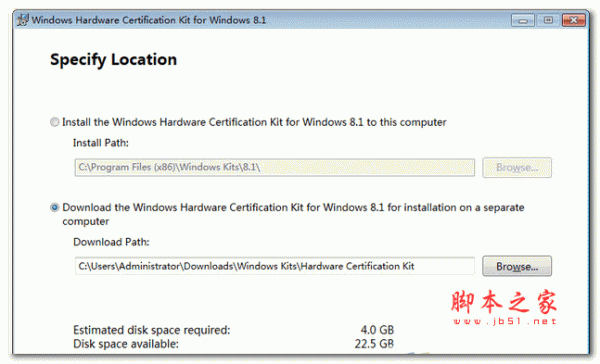
whck(Windows徽标认证工具包) v2.1 英文官方安装版
Windows徽标认证工具包 (whck) 具备一个简化的用户界面并可自动检测功能。whck 替换了 Windows徽标工具包 (WLK)2014-09-18Win8/8.1 触屏系列屏幕上Windows徽标按钮失效的解决方法
Windows 8/8.1 触屏系列产品(MIIX系列、YOGA系列、Touch系列),屏幕上“windows 徽标”键失效。解决方法如下,遇到此情况的朋友可以参考下2014-07-13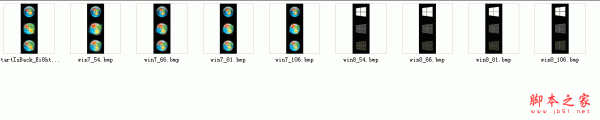 StartIsBack 中所有包含Windows徽标的开始按钮图标都被删除,这里提供独立下载2013-10-28
StartIsBack 中所有包含Windows徽标的开始按钮图标都被删除,这里提供独立下载2013-10-28



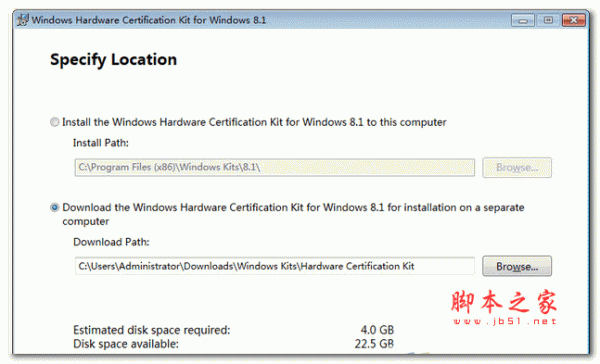
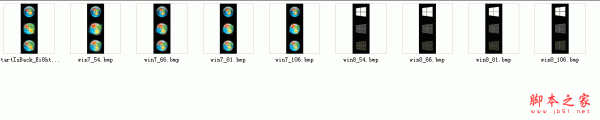
最新评论